随着前端开发和网页调试需求的不断增长,**谷歌浏览器(Google Chrome)**已不仅仅是一个普通浏览器,更成为开发者必不可少的调试工具。谷歌浏览器提供的开发者工具(DevTools)功能强大,可以实现页面元素检查、JavaScript调试、网络请求分析等操作。然而,当我们需要调试远程设备上的网页或移动端页面时,仅依赖本地开发者工具往往无法满足需求。这时候,**远程调试功能(Remote Debugging)**就显得尤为重要。
远程调试功能允许开发者通过本地电脑访问和控制远程设备上的 Chrome 实例,从而进行实时调试。这对于移动端网页优化、跨设备兼容性测试以及远程团队协作都有极大帮助。例如,你可以在本地电脑上调试连接的 Android 手机上的网页,实时查看 DOM 结构、调试 JS 脚本或监控网络请求,极大提升工作效率和调试精度。
尽管远程调试功能非常实用,但很多用户对其使用方法仍不熟悉,甚至担心操作复杂或存在安全隐患。实际上,只要掌握谷歌浏览器 启动参数设置、端口配置、设备连接方法 等核心技巧,就可以轻松实现远程调试。本篇文章将以“如何在谷歌浏览器中使用远程调试功能”为主题,系统讲解远程调试的基础概念、操作步骤、常用技巧以及注意事项。通过本文,你将学会在不同设备间高效调试网页,提升开发效率,同时确保操作安全可靠。无论你是前端开发者,还是需要跨设备调试网页的办公用户,都能从中获得实用价值。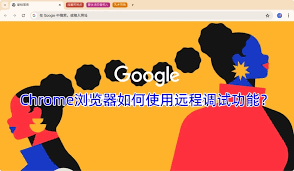
一、谷歌浏览器远程调试概述
谷歌浏览器远程调试功能允许开发者在本地电脑上控制和调试远程设备上的 Chrome 实例。主要应用场景包括:
- 移动端网页调试:在本地开发环境查看手机端页面效果。
- 跨设备调试:快速检测不同设备或操作系统上的兼容性问题。
- 远程团队协作:多台设备共享调试结果,提高协作效率。
远程调试依赖于 Chrome 的 DevTools 和 远程调试端口,通过 TCP/IP 协议连接远程实例,实现实时控制。
二、开启远程调试功能的准备工作
1. 确认 Chrome 版本
确保本地和远程设备的 Chrome 版本为最新,避免因版本差异导致功能不兼容。可以通过菜单 → 帮助 → 关于 Google Chrome 检查更新。
2. 配置远程调试端口
在 Windows 或 Mac 上,通过命令行启动 Chrome,并添加参数:
chrome.exe --remote-debugging-port=9222
该命令将 Chrome 启动在 9222 端口,允许其他设备通过此端口进行调试访问。端口号可自定义,但需要确保未被防火墙阻挡。
3. 连接设备
以 Android 手机为例,使用 USB 数据线连接电脑,并开启开发者选项中的“USB 调试”功能。随后在本地 Chrome 浏览器地址栏输入:
http://localhost:9222
即可看到连接的远程设备列表和可调试网页。
三、远程调试操作步骤
1. 选择调试目标
在本地浏览器访问远程调试页面后,可以看到所有已连接设备及其打开的标签页。选择要调试的网页,点击“Inspect”进入 DevTools 界面。
2. 使用 DevTools 功能
进入调试界面后,你可以使用本地 DevTools 的所有功能,包括:
- Elements 面板:查看和修改 DOM 结构。
- Console 面板:执行 JavaScript 代码和查看日志。
- Network 面板:监控请求和响应,分析性能。
- Performance 面板:分析页面加载和渲染速度。
3. 实时调试与修改
通过远程调试,所有操作会实时反映在远程设备页面上。例如,修改 CSS 样式立即更新页面效果,调试 JS 报错可即时查看日志,极大提升调试效率。
四、远程调试常用技巧
1. 端口安全与防火墙设置
确保远程调试端口仅在本地网络或可信网络中开放。Windows 防火墙或路由器防火墙需允许 TCP 端口访问,避免安全隐患。
2. 调试移动端触控事件
在 DevTools 中启用移动设备模式,可模拟触控事件、屏幕旋转和不同分辨率,为移动端优化提供便捷手段。
3. 使用快捷命令提升效率
- 刷新页面:
Ctrl + R/Cmd + R - 开启/关闭断点:
F8 - 调试 JavaScript:
Ctrl + Shift + P调出命令面板
五、注意事项与常见问题
- 避免在公网环境下直接暴露远程调试端口,以防安全风险。
- 开发者选项仅在调试期间开启,不建议长期保持。
- 连接过程中若出现设备无法识别,可尝试更换 USB 数据线或更新驱动。
常见问题
可以。在启动 Chrome 时通过 –remote-debugging-port=端口号 指定任意未占用端口,但需要确保防火墙允许访问该端口。
请确认已开启“开发者选项”中的“USB 调试”,并使用官方或高质量数据线。同时检查本地 Chrome 版本是否与设备兼容。
是的。如果在公网环境下直接暴露调试端口,可能被他人访问。因此应仅在本地网络或受控环境下使用远程调试,并在调试完成后关闭端口。
谷歌浏览器的WebSocket支持情况详解与应用指南
10 月
谷歌浏览器快捷键大全,提高办公效率必备技巧
10 月
谷歌浏览器如何启用或禁用Flash插件全教程
10 月